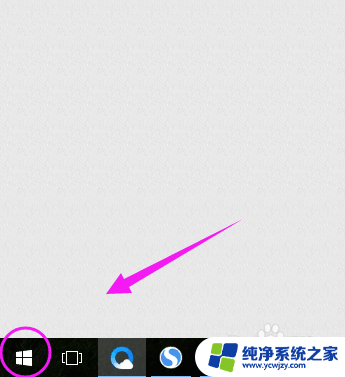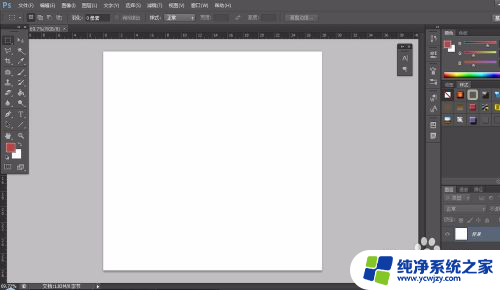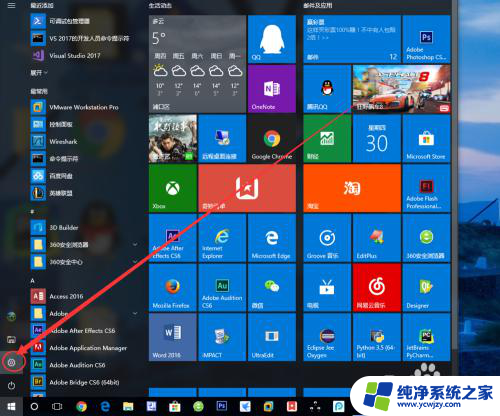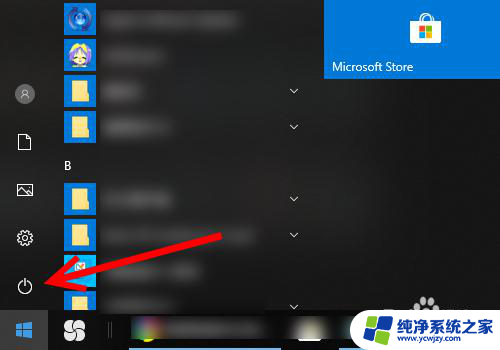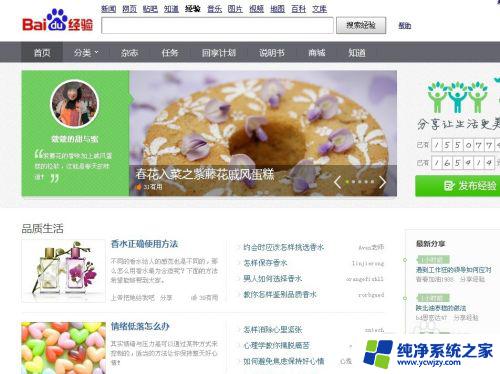鼠标滚轮滑动不顺畅 鼠标滚轮上下滚动失灵怎么办
更新时间:2024-02-04 14:48:49作者:xiaoliu
鼠标滚轮是我们使用电脑时经常会用到的一个功能,它方便我们在网页浏览、文件查看等操作中进行上下滚动,有时我们可能会遇到鼠标滚轮滑动不顺畅或者上下滚动失灵的问题,这给我们的使用体验带来了一些困扰。当我们遇到这种情况时,应该如何解决呢?下面就让我们一起来了解一下吧。
解决办法:方法一:针对Mac电脑
打开安全性与隐私性的辅助功能,勾选Logitech Options Daemon前面的勾即可。

方法二:针对windows电脑
1、 同时按住Win+R键,打开运行。输入regedit,回车进入注册表编辑器;
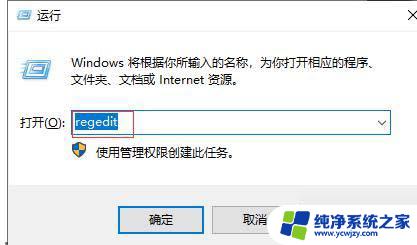
2、 展开至HKEY_CURRENT_USER\Control Panel\Dosktop,在右侧找到并双击打开“WheelScrollLines”;
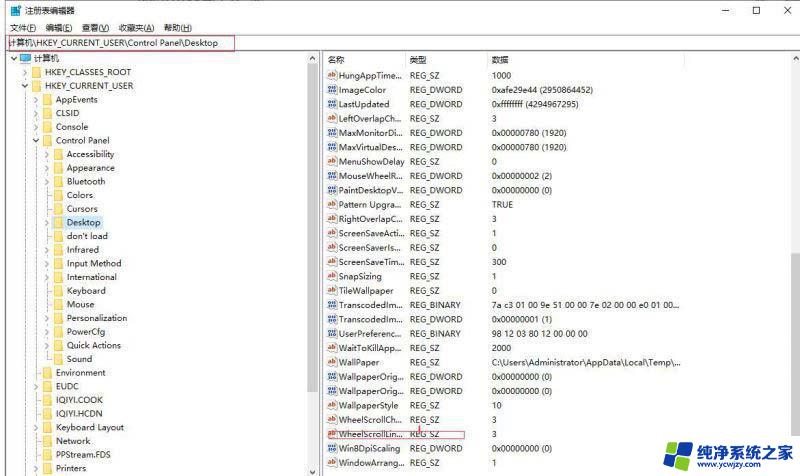
3、将数值数据修改为3,点确定;
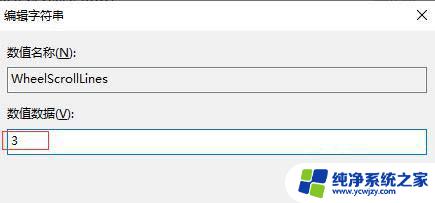
4、将电脑重启即可修复鼠标失灵的问题;
以上就是解决鼠标滚轮滑动不顺畅的全部内容,如果需要的用户可以按照以上步骤进行操作,希望对大家有所帮助。